Виправити налаштування параметрів користувача на помилку драйвера в Windows 10
Різне / / May 20, 2022

Багато користувачів Windows, особливо тих, хто використовує ноутбуки Lenovo та Sony, повідомляють про дивну помилку діалогу, в якій стверджується, що не вдалося встановити налаштування користувача на драйвер. Проблема зазвичай з’являється під час завантаження, хоча вона також може з’являтися в випадкові моменти. У цій проблемі винен тачпад на вашому ноутбуці. Alps Pointing Hardware – це пристрій, який зазвичай відображає цю помилку, і вона поширена на комп’ютерах Lenovo. Помічена проблема виникає випадково, але найчастіше під час завантаження.

Зміст
- Як виправити встановлення параметрів користувача на помилку драйвера в Windows 10
- Спосіб 1. Перейменуйте проблемний файл
- Спосіб 2: Оновіть Windows
- Спосіб 3. Перевстановіть драйвери сенсорної панелі
- Спосіб 4: Оновіть драйвери пристроїв
- Спосіб 5. Вимкніть програму запуску
- Спосіб 6: Вимкніть службу Alps
- Спосіб 7: Виконайте чисте завантаження
Як виправити встановлення параметрів користувача на помилку драйвера в Windows 10
Помилка Встановити налаштування користувача на драйвер не вдалося, може бути викликано різними проблемами, пов’язаними з тачпадом. Про цю проблему повідомлялося навіть на настільному ПК без тачпада. Існує кілька причин цієї проблеми
Windows 10.- Установка драйверів сенсорної панелі на настільний ПК: Ви можете легко помітити цю помилку на своєму комп’ютері, якщо на вашому комп’ютері навіть немає сенсорної панелі, і ви якимось чином завантажили ці драйвери.
- Водії в Альпах не потрібні: Якщо у вас виникли проблеми з першим сценарієм або якщо ви використовуєте альтернативні драйвери сенсорної панелі, знищити основний виконуваний файл, заблокуйте його запуск або деактивуйте його службу, щоб уникнути повторення проблеми.
- Неправильно встановлені драйвери: Якщо ви використовуєте драйвери Alps Pointing Device і вони викликають у вас цю проблему, спробуйте переінсталювати драйвер, щоб перевірити, чи він вирішує проблему.
У цій статті ми детально розповімо вам, як вирішити проблему «Налаштувати параметри користувача на збій драйвера» на машинах Windows. Переконайтеся, що ви уважно виконали наведені нижче дії, щоб правильно вирішити цю проблему на комп’ютері.
Спосіб 1. Перейменуйте проблемний файл
Якщо у вас є конкуруючі драйвери сенсорної панелі, ви можете спробувати змінити виконуваний файл apoint.exe у відповідному підкаталозі, щоб вирішити проблему з налаштуванням користувача на драйвер. Це може бути зручно, оскільки драйвери сенсорної панелі багатьох користувачів несумісні. Ось основний огляд.
1. Йти до Цей ПК і двічі клацніть ваш Локальний диск.
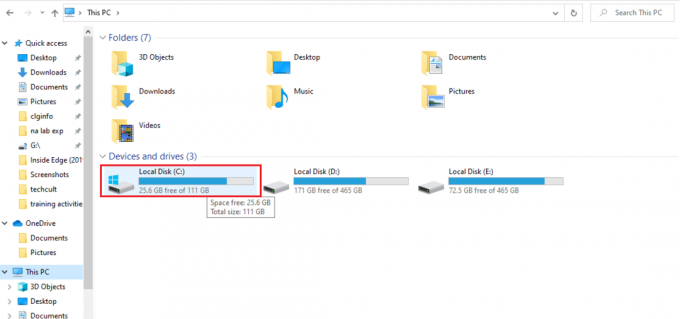
2. Натисніть на Програмні файли або Програмні файли (x86).

3. Двічі клацніть на Apoint2K папку, щоб відкрити її.
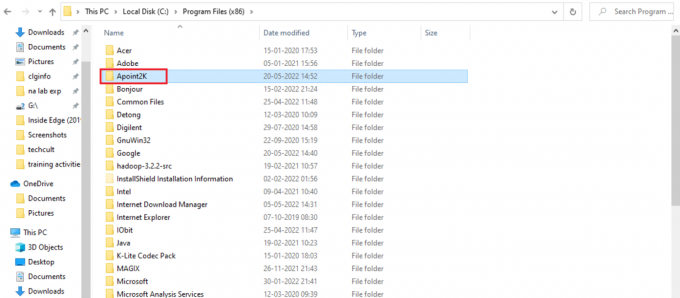
Примітка: Ви можете використовувати описані нижче процедури, якщо ви не можете знайти цю папку або встановили її десь в іншому місці.
4. Дозвольте з’явитися сповіщенню про помилку. Коли він з’явиться, натисніть Ctrl + Shift + клавіша Esc одночасно відкрити Диспетчер завдань.
5. Натисніть на Детальніше.
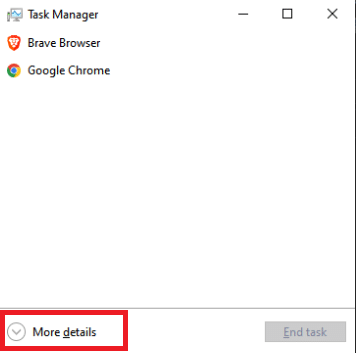
6. Клацніть правою кнопкою миші на елементі процесу Alps Pointing-device і виберіть Відкрийте Розташування файлу.
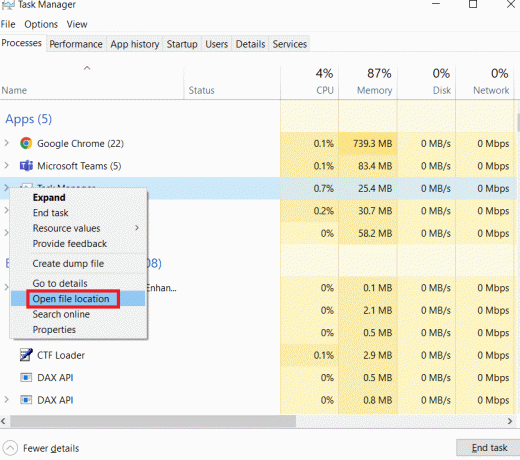
7. Ще раз клацніть правою кнопкою миші той самий запис після відкриття папки та виберіть Завершити завдання.

8. Знайдіть apoint.exe файлу в папці Apoint2K, клацніть його правою кнопкою миші та виберіть Перейменувати з контекстного меню, що з’явиться.
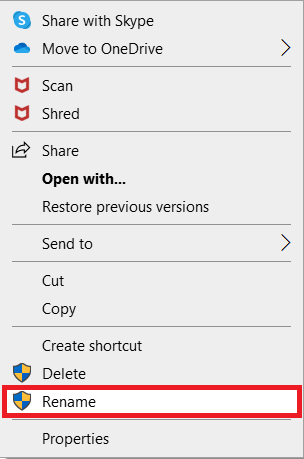
9. Перейменуйте його на apoint old.exe і ще раз перевірте зміни.

Примітка: Деякі користувачі стверджують, що наведені вище методи не спрацювали, оскільки вони вимагали повного володіння та керування папкою Apoint2K у програмних файлах. Якщо ви бачите повідомлення про помилки, пов’язані з дозволами, обов’язково виконайте наведені нижче дії, щоб виправити помилку налаштування драйвера.
1. Спочатку потрібно визначити папку інсталяції перш ніж продовжити.
2. Це має бути папка, яка відкрилася, коли ви отримали її в диспетчері завдань і вибрали Відкрити розташування файлу варіант.
3. Ви також можете заглянути в C: папку, яка є місцем за замовчуванням для всіх програм на вашому комп’ютері.
4. Знайшовши його, клацніть правою кнопкою миші Apoint2K папку, що містить несправний виконуваний файл, і виберіть Властивості з контекстного меню, що з’явиться.

5. Виберіть Безпека вкладку у вікні Властивості.
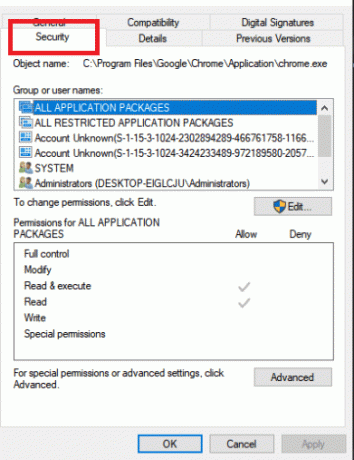
6. Унизу натисніть значок Розширений варіант.
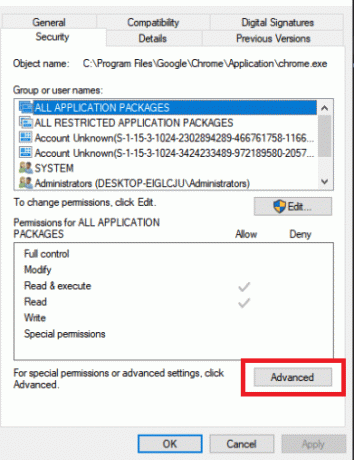
7. У вікні Додаткові параметри безпеки, що з’явиться на екрані, клацніть Змінити поруч із записом про право власності.
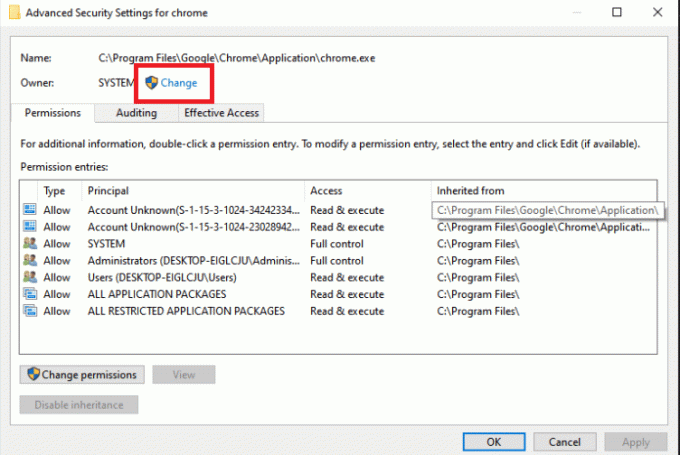
8. Тип Усі у полі Введіть назву об’єкта для вибору, а потім клацніть Перевірте імена кнопку. Текст Усі мають бути виділені.

9. Щоб зробити «Всі» власником папки, натисніть кнопку добре варіант.
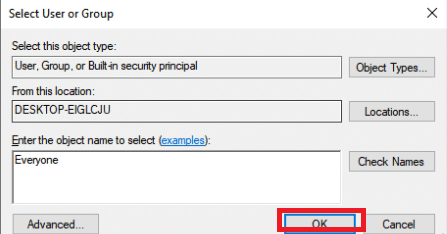
10. Щоб додати додаткові дозволи до папки, натисніть кнопку Додати у вікні Додаткові параметри безпеки.

11. Угорі натисніть значок Виберіть директора кнопку.

12. Тип Усі ще раз і клацніть Перевірте імена.
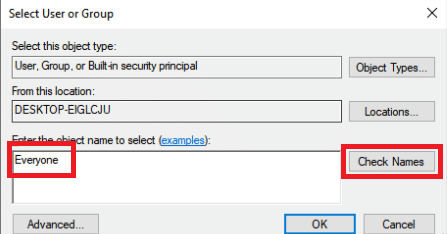
13. Виберіть добре варіант.
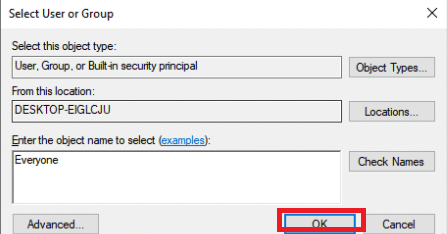
14. Переконайтеся Дозволити вибирається як Тип.
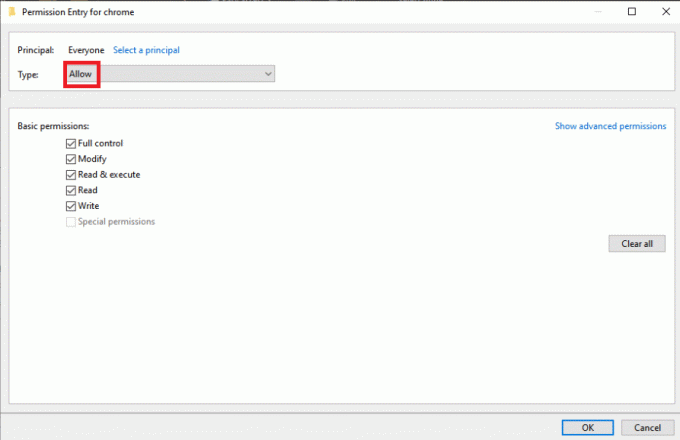
15. Поставте прапорець біля Повний контроль на панелі основних дозволів. Щоб додати повні права, натисніть кнопку добре кнопку.

16. Натисніть добре ще двічі, щоб закрити всі вікна, що з’являться перезавантажте ПК щоб перевірити, чи залишається проблема «Встановити параметри користувача на драйвер з невдачею».
Читайте також:Виправити. Доменні служби Active Directory наразі недоступні
Спосіб 2: Оновіть Windows
Перш ніж ми розглянемо будь-які додаткові параметри, ви повинні оновити Windows до останньої версії. За словами розробників Microsoft, це була помилка, яка торкнулася багатьох версій Windows. Прочитайте наш посібник далі Як завантажити та встановити останнє оновлення Windows 10 щоб виправити встановлені налаштування користувача на помилку драйвера.

Спосіб 3. Перевстановіть драйвери сенсорної панелі
Проблема Установити налаштування користувача на драйвер не вдалося, як правило, завжди стосується драйверів сенсорної панелі. Ви можете спробувати перевстановити ці драйвери та спробувати знову вирішити проблему. Ви можете використовувати стандартні драйвери сенсорної панелі Microsoft або зайти в Інтернет і знайти веб-сайт свого виробника, щоб отримати драйвери. Виконайте дії, описані нижче.
1. Перш за все, ви повинні видалити будь-який водіїв які на даний момент встановлені.
2. Натисніть кнопку Ключ Windows, тип Диспетчер пристроїві натисніть на ВІДЧИНЕНО.
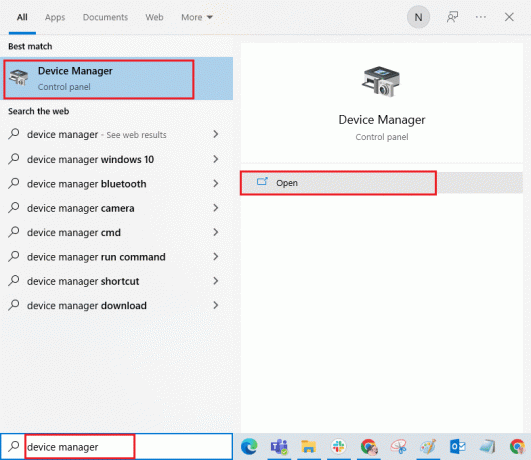
3. Двічі клацніть на Миші та інші вказівні пристрої щоб розширити драйвери.
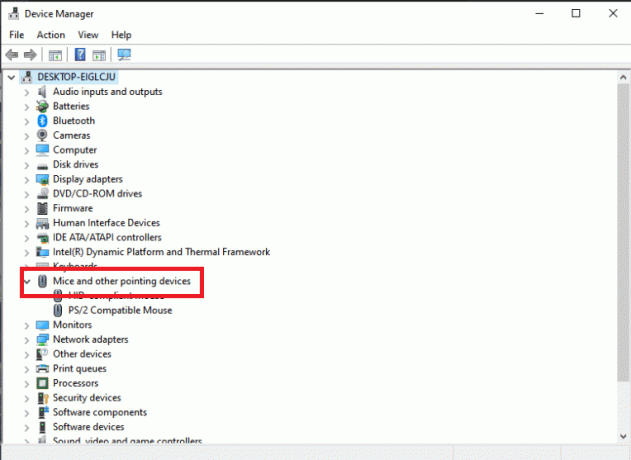
4. Клацніть правою кнопкою миші драйвер і виберіть Видалитипристрій з контекстного меню, що з’явиться.

5. Зніміть прапорець Видаліть програмне забезпечення драйвера для цього пристрою і натисніть на Видалити.

6. нарешті, перезавантажте ПК.
7. Тепер відкрийте Диспетчер пристроїв знову і натисніть на Дія меню, а потім виберіть Скануйте на предмет змін обладнання.

Після цього драйвер сенсорної панелі буде перевстановлено.
Читайте також:Що таке драйвер пристрою? Як це працює?
Спосіб 4: Оновіть драйвери пристроїв
Пошкоджені або застарілі драйвери пристроїв є однією з найпоширеніших причин цієї проблеми. Отже, перш ніж робити щось більш складне, спробуйте оновити драйвер сенсорної панелі. Дотримуйтесь нашого посібника Оновити драйвери пристроїв на Windows 10.
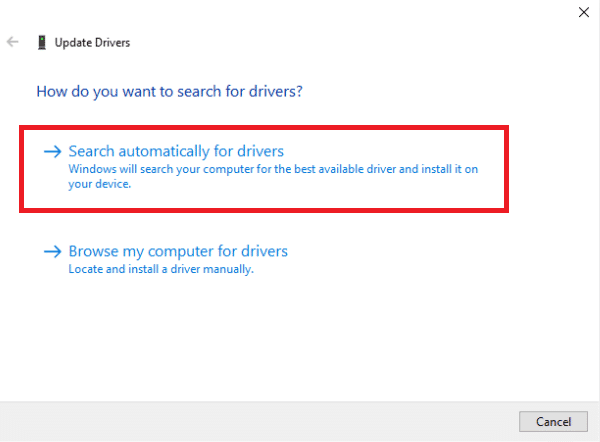
Спосіб 5. Вимкніть програму запуску
Ця проблема часто виникає, коли драйвери сенсорної панелі встановлені на машині, яка не має сенсорної панелі. Також може бути важко видалити драйвери вказівного пристрою Alps. Тому краще взагалі заборонити їм завантажуватися.
1. Натисніть Ctrl + Shift + Escключі одночасно відкрити Диспетчер завдань.
2. Перейдіть до Стартап табл.

3. Знайдіть у списку вказівний пристрій Alps. Знайшовши його, клацніть правою кнопкою миші та виберіть Вимкнути у нижньому правому куті вікна.

Перевірте, чи не зникає помилка встановлення параметрів користувача на помилку драйвера після перезавантаження комп’ютера.
Спосіб 6: Вимкніть службу Alps
Служби, встановлені на вашому комп’ютері, продовжуватимуть працювати, доки ви не вкажете їм зупинитися. Це також стосується продуктів Alps. Що б ви не робили, його основна служба продовжуватиме працювати. Краще, якщо ви просто перестанете це робити. У результаті ви можете спробувати вимкнути основну службу пристрою Alps. Для цього дотримуйтесь наведених нижче інструкцій.
1. Перш за все, ви повинні видалити будь-який водіїв які на даний момент встановлені.
2. Натисніть Windows + Rключі разом, щоб відкрити Біжи діалогове вікно.
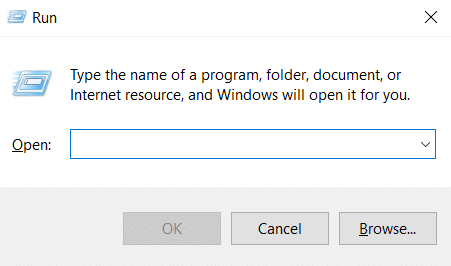
3. Тип services.msc і натисніть Введіть ключ щоб запустити послуги вікно.
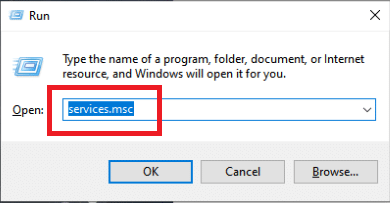
4. У списку шукайте Послуга моніторингу Alps SMBus.
5. Клацніть правою кнопкою миші та виберіть Властивості параметр із меню, що з’явиться.

6. Якщо Статус сервісу вже Біг, виберіть СТОП кнопку.
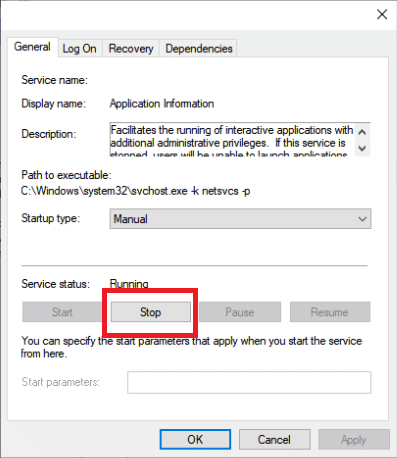
7. Натисніть, щоб відкрити меню, а потім виберіть Вимкнено зі спадного меню.
8. Перевірте, чи проблема «Встановити налаштування користувача на помилку драйвера» все ще відображається після перезавантаження комп’ютера.
Читайте також:Виправити проблему з драйвером мультимедійного аудіоконтролера
Спосіб 7: Виконайте чисте завантаження
Чисте завантаження може допомогти вам у вирішенні неполадок і визначити, яка програма або програмне забезпечення спричиняють проблему. Прочитайте наш посібник далі як виконати чисте завантаження в Windows 10.
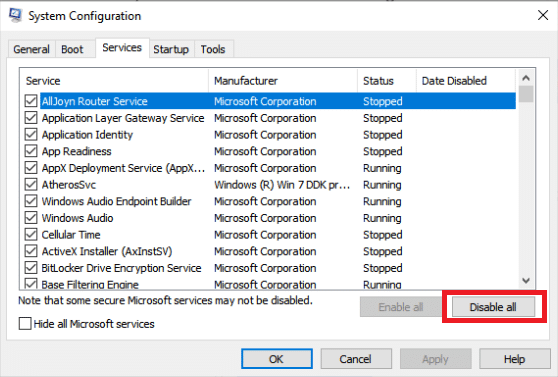
Часті запитання (FAQ)
Q1. Що це означає, коли драйвер ПК виходить з ладу?
Відповідь Проблема збою в стані живлення драйвера в Windows 10 може вказувати на несправні драйвери, невідповідне обладнання або, в рідкісних випадках, неправильні налаштування живлення.
Q2. Що викликає несправність водія?
Відповідь Якщо апаратне забезпечення вашого комп’ютера працює несправно, ймовірно, ви зіткнулися з проблемами драйвера пристрою. Відсутні, пошкоджені або застарілі драйвери викликають більшість проблем з драйверами пристроїв Windows. Це лише одна з багатьох причин, чому вам слід оновлювати драйвери пристроїв.
Рекомендовано:
- Як активувати обліковий запис Twitch
- Усунути помилку запиту через фатальну апаратну помилку пристрою
- Виправити Logitech Unifying Receiver, який не працює в Windows 10
- Виправити всі зарезервовані камери помилку 0xA00f4288 у Windows 10
Сподіваємося, що ця інформація була для вас корисною і ви змогли її вирішити не вдалося встановити параметри користувача на драйвер помилка в Windows 10. Будь ласка, повідомте нам, яка стратегія спрацювала вам найкраще. Якщо у вас є запитання чи коментарі, скористайтеся формою нижче.



